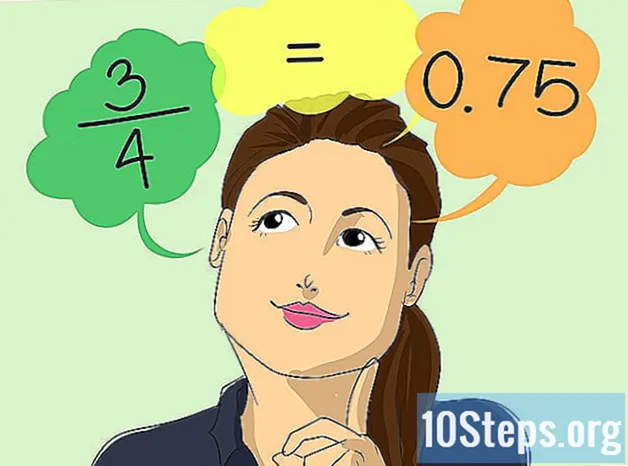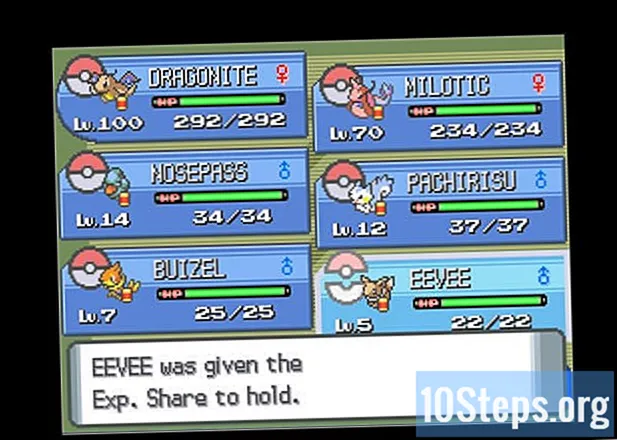Contente
Outras SeçõesO dispositivo Chromecast do Google permite que você transmita de seu computador ou telefone para uma HDTV. Seu baixo custo e operação fácil tornam o corte do cabo mais barato do que nunca. Este wikiHow ensina como configurar um Chromecast e como transmitir vídeos a partir de seu smartphone, tablet ou computador.
Passos
Parte 1 de 5: conectando o Chromecast à TV
Desembrulhe a caixa do seu Chromecast. Você deve encontrar um cabo USB e um cabo de carregamento junto com o dispositivo do tamanho de um pen drive.
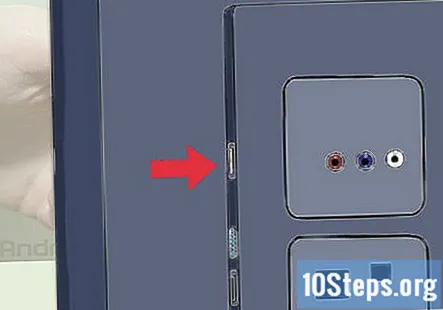
Identifique a porta HDMI na parte traseira ou lateral da sua TV HD. Você também deve descobrir se a sua TV tem ou não uma porta USB para carregar o dispositivo. Caso contrário, ele precisará de uma tomada ou filtro de linha próximo.
Insira a porta USB na parte traseira do Chromecast. Se você estiver usando a porta USB para carregar o dispositivo, conecte o cabo USB ao dispositivo. Caso contrário, conecte o carregador do dispositivo nele.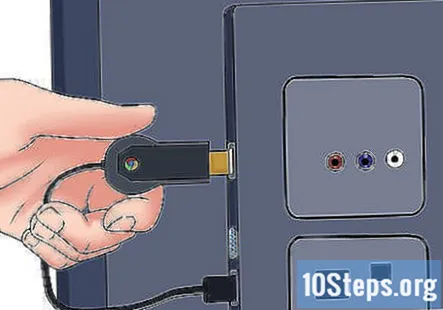
Insira a outra extremidade do Chromecast na porta HDMI. O Chromecast se conecta diretamente a uma porta HDMI em sua TV e permanece escondido atrás da TV ou lateralmente.
Conecte o dispositivo. Depois de conectado, conecte o adaptador CA a uma tomada elétrica para ligar o dispositivo.
Ligue sua TV. Pressione o botão “entrada”. Encontre a entrada HDMI que corresponde ao seu dispositivo. Pode ser uma porta HDMI numerada, como HDMI, HDMI2 ou HDMI3.
Conclua a configuração em seu laptop ou smartphone. Acesse google.com/chromecast/setup para criar sua conta. Anote o nome de configuração do seu Chromecast.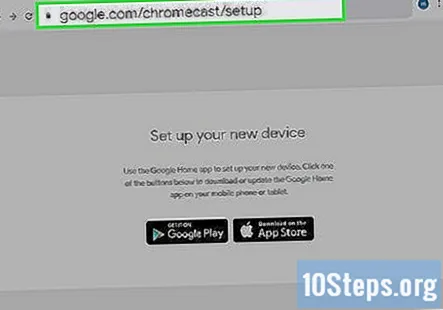
Parte 2 de 5: Configurando seu Chromecast em um Smartphone ou Tablet
Faça download do app Google Home. O aplicativo Google Home está disponível gratuitamente na Google Play Store em dispositivos Android ou na App Store no iPhone ou iPad. Use as etapas a seguir para baixar a Google Play Store.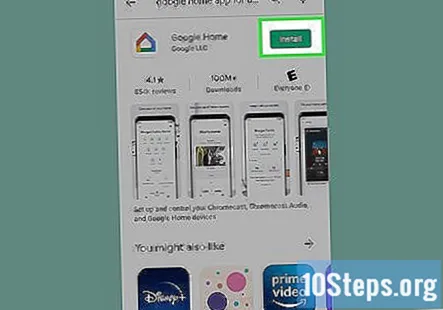
- Abra o Loja de aplicativos do Google ou Loja de aplicativos.
- Toque na guia Pesquisar (somente iPhone e iPad).
- Entrar "Página inicial do Google"na barra de pesquisa.
- Toque "Página inicial do Google' nos resultados da pesquisa.
- Toque PEGUE ou Instalar ao lado do app Google Home.
Abra o app Google Home. Tem um ícone branco que se assemelha a uma casa azul, amarela, vermelha e verde. Toque no ícone na tela inicial ou no menu de aplicativos para abrir o app Google Home.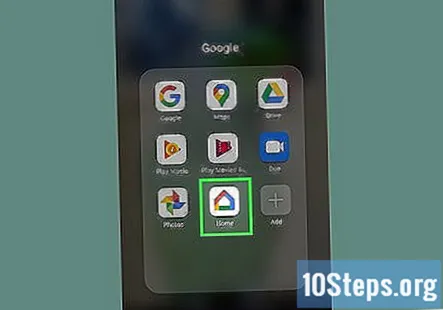
- Se você não estiver conectado à sua conta do Google automaticamente, faça login com o nome de usuário e a senha associados à sua conta do Google.
Toque +. Ele fica no canto superior esquerdo do app Google Home. Isso exibe um menu.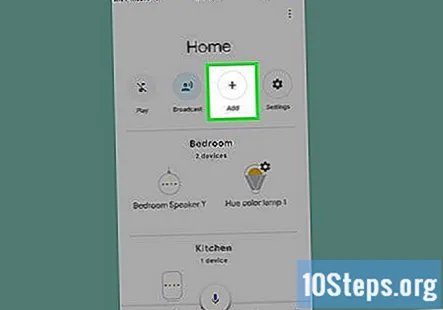
Toque Configurar dispositivo. Está na parte superior do menu que aparece quando você toca no ícone "+".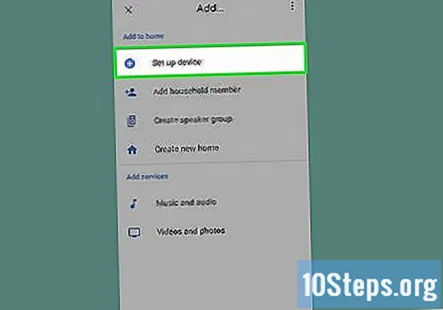
Toque Configure um novo dispositivo em sua casa. É a primeira opção abaixo de "Novo dispositivo" no menu "Configurar".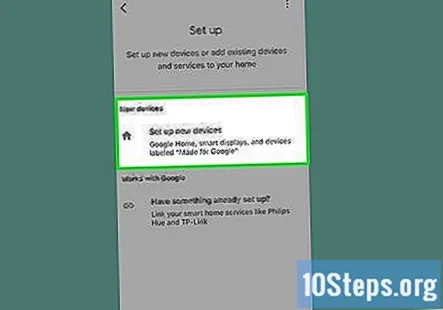
Selecione uma casa para o seu dispositivo e toque em Próximo. O app Google Home começará a verificar sua rede Wi-Fi em busca de novos dispositivos.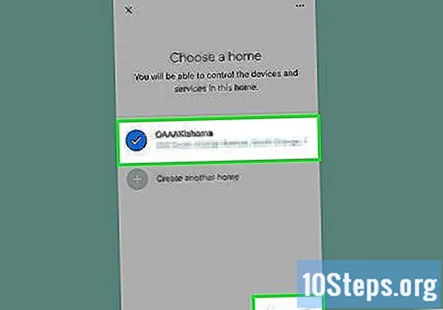
- Se você não tiver uma casa configurada, toque em Adicionar outra casa e siga as instruções para configurar uma rede Google Home.
Verifique o código. Você deve ver um código de 4 dígitos no smartphone ou tablet e na TV. Verifique se você vê o mesmo código em ambos os dispositivos.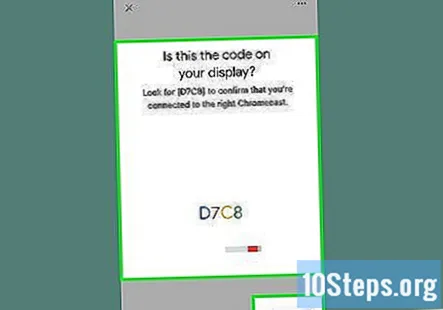
Selecione uma sala e toque em Próximo. Se você tiver vários cômodos configurados para sua rede doméstica, pode selecionar em qual cômodo o dispositivo Chromecast se encontra.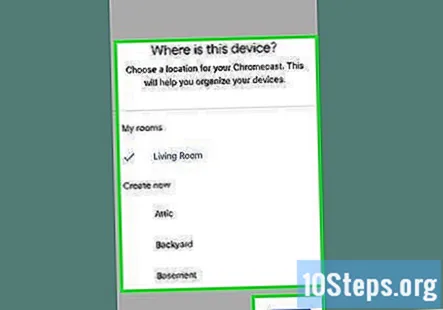
Selecione sua rede Wi-Fi. Toque na rede Wi-Fi à qual você deseja conectar seu Google Chromecast.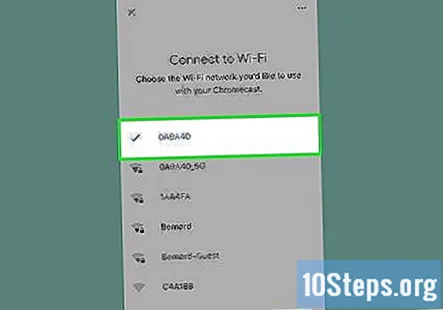
Digite sua senha do Wi-Fi. Depois de selecionar uma rede Wi-Fi, digite sua senha para conectar o Chromecast à rede Wi-Fi. Quando seu Chromecast estiver configurado, aparecerá "Tudo Concluído" em seu smartphone ou tablet.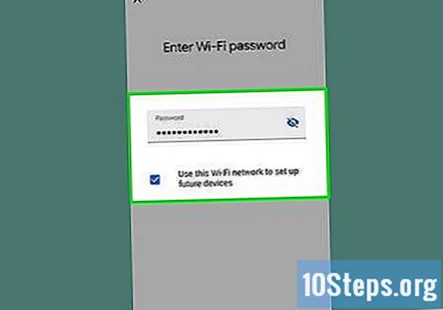
Parte 3 de 5: usando o Chromecast com um dispositivo
Certifique-se de que o telefone está na mesma rede Wi-Fi que seu Chromecast.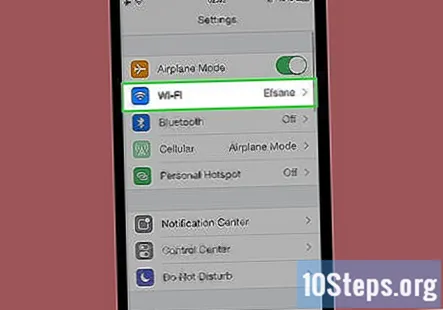
Baixe aplicativos compatíveis para o seu dispositivo. Os aplicativos mais populares, incluindo Netflix, YouTube, Spotify, Hulu, Amazon Prime Video e mais, são compatíveis com o Chromecast. Uma lista de aplicativos está disponível em https://www.google.com/intl/en/chrome/devices/chromecast/apps.html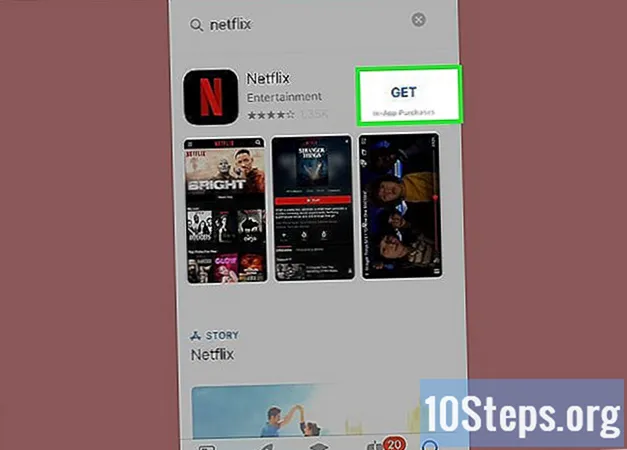
Abra um aplicativo compatível. Toque no ícone do aplicativo em seu smartphone ou tablet para abrir o aplicativo em seu smartphone ou tablet.
Selecione algo que você deseja transmitir. Pode ser um filme, um vídeo ou qualquer coisa que você queira transmitir para sua TV.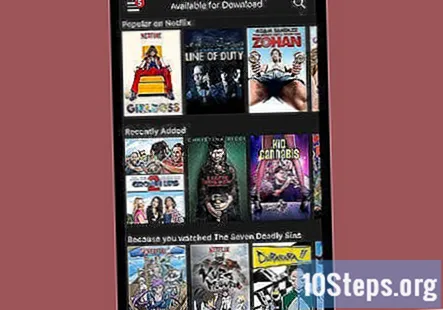
Toque no botão de transmissão. Ele ficará branco quando você estiver transmitindo do seu dispositivo para a TV.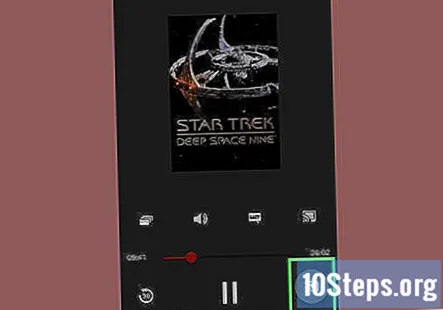
Toque no seu dispositivo Chromecast no seu smartphone. Isso irá transmitir o conteúdo que você está transmitindo em seu telefone ou tablet para sua TV.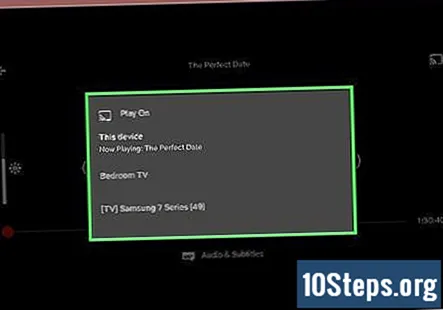
Parte 4 de 5: Transmissão de vídeo para o Chromecast com um laptop
Baixe o navegador Google Chrome. Sempre abra o conteúdo que deseja transmitir em um navegador Chrome. O nome Chromecast indica que ele funciona junto com o Google Chrome.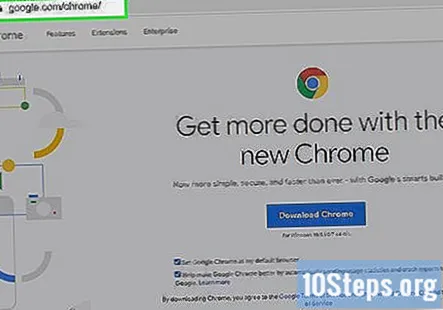
- Você pode baixar o Google Chrome em https://www.google.com/chrome/.
Abra o Google Chrome. Ele tem um ícone que lembra uma roda vermelha, verde, amarela e azul. Clique no ícone em seu computador para iniciar o Google Chrome.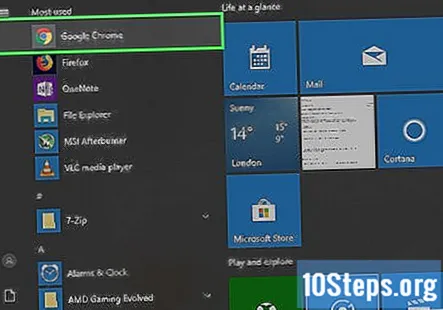
Vá para um site de streaming de vídeo. Muitos sites populares de streaming de vídeo são otimizados para o Google Chrome. Isso inclui Netflix, YouTube, Hulu Plus, HBO Go, Watch ESPN, Showtime Anywhere e Google Play. Faça login em sua conta.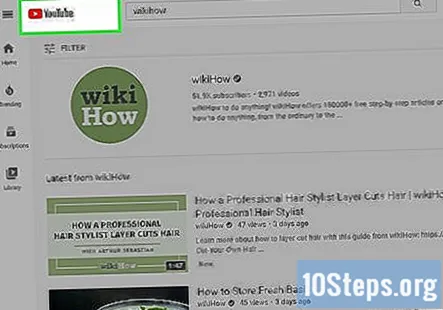
Escolha o conteúdo que deseja transmitir. Comece a reproduzir qualquer conteúdo que deseja transmitir em seu computador.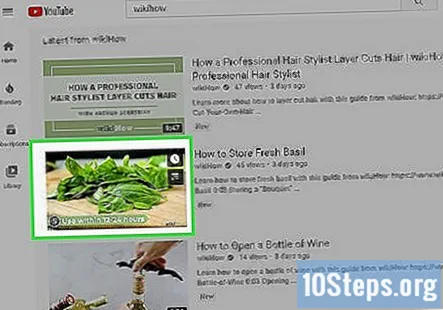
Clique no botão de transmissão em seu navegador. É o ícone que lembra uma TV com ondas saindo dela. Isso exibe uma lista de dispositivos para os quais você pode transmitir.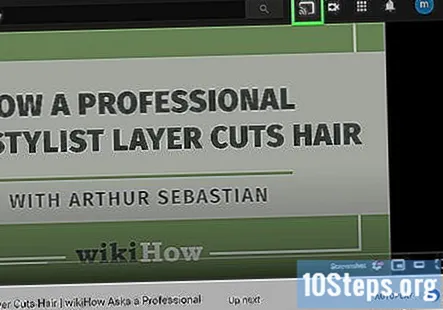
Clique no seu dispositivo Chromecast. O Chromecast receberá o sinal e iniciará a transmissão.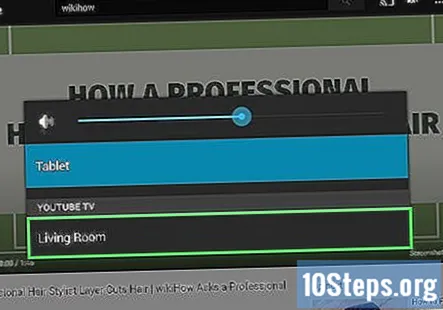
Parte 5 de 5: transmissão de um site para o Chromecast com um laptop
Baixe o navegador Google Chrome. Sempre abra o conteúdo que deseja transmitir em um navegador Chrome. O nome Chromecast indica que ele funciona junto com o Google Chrome.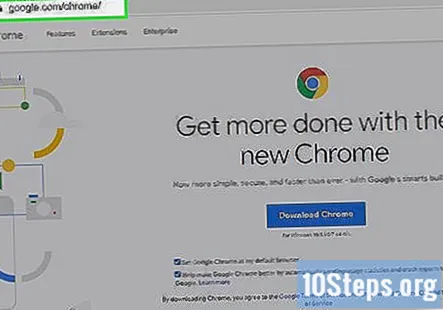
- Você pode baixar o Google Chrome em https://www.google.com/chrome/.
Abra o Google Chrome. Você pode usar o Google Chrome para transmitir qualquer site para o seu dispositivo Chromecast.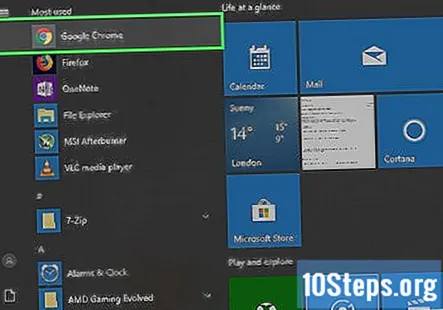
- Certifique-se de que seu laptop ou computador esteja conectado à mesma rede Wi-Fi à qual seu Chromecast está conectado.
Acesse um site que você deseja transmitir. Você pode transmitir qualquer site para um Chromecast usando o navegador Google Chrome. Digite o endereço da web na barra de endereço na parte superior.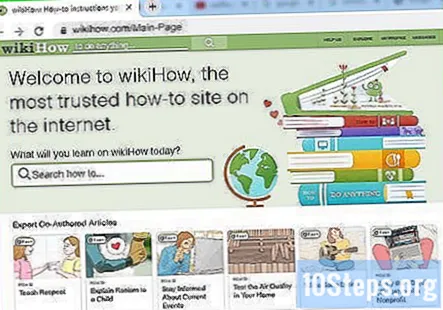
Clique ⋮ para abrir o menu. É o ícone com três pontos verticais no canto superior direito do Google Chrome.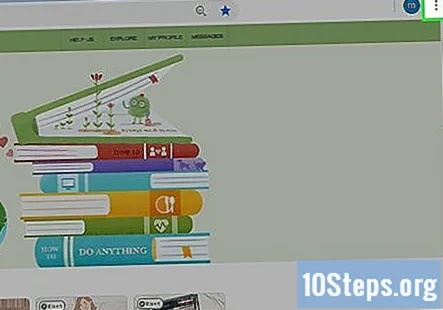
Clique Fundida…. Ele está no menu que aparece quando você clica no ícone com três pontos no canto superior direito. Isso exibe uma lista de dispositivos para os quais você pode transmitir.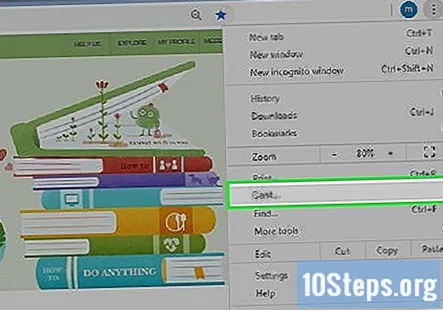
Clique no seu dispositivo Chromecast. Isso transmite uma imagem estática de sua guia atual para o dispositivo Chromecast.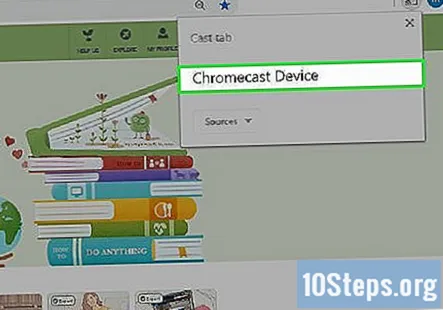
Perguntas e respostas da comunidade
Não consigo lançar um iPlayer da BBC ou um player ITV, embora esteja recebendo ambos perfeitamente claramente. Por que é isso?
Como está sua conexão com a internet? Se você estiver assistindo a vídeos HD (720p, 1080p, 4K), deverá ter uma velocidade de pelo menos 20 MB / s (megabytes por segundo).
O que devo fazer se meu telefone não reconhecer um dispositivo Chromecast? Responda
Todos os dias no wikiHow, trabalhamos duro para dar a você acesso a instruções e informações que irão ajudá-lo a viver uma vida melhor, seja para mantê-lo mais seguro, saudável ou melhorando seu bem-estar. Em meio às atuais crises econômicas e de saúde pública, quando o mundo está mudando drasticamente e todos nós estamos aprendendo e nos adaptando às mudanças na vida diária, as pessoas precisam do wikiHow mais do que nunca. Seu apoio ajuda o wikiHow a criar artigos e vídeos ilustrados mais detalhados e a compartilhar nossa marca confiável de conteúdo instrucional com milhões de pessoas em todo o mundo. Por favor, considere fazer uma contribuição ao wikiHow hoje.